OneNote 2010: كيفية حماية كلمات المرور وتشفيرها
سواء كنت تستخدم Microsoft OneNote 2010 لـ Home ،المدرسة أو العمل ، إحدى الميزات الرائعة التي يجب أن تكون على دراية بها هي قدرتها على تأمين بياناتك عن طريق تشفير أقسام من دفتر ملاحظاتك باستخدام كلمة مرور. إن تمكين هذه الميزة بسيط للغاية ولا يستغرق سوى بضع ثوانٍ بمجرد معرفة المكان الذي تبحث فيه. وإليك كيف يعمل.
إليك كيفية تمكين كلمات المرور وتشفير أقسام دفتر الملاحظات.
ابدأ بفتح OneNote واليمين انقر فوق القسم الذي تريد تشفير / حماية كلمة المرور.

من القائمة اليمنى انقر فوق قائمة السياق ، انقر فوق حماية كلمة المرور لهذا القسم.
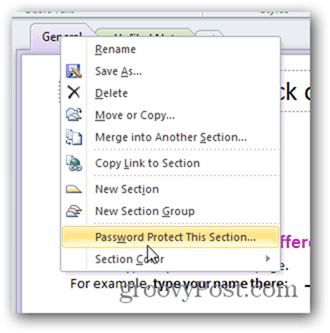
ستظهر إعدادات كلمة المرور على الجانب الأيمن من Notebook. انقر فوق تعيين كلمة المرور.
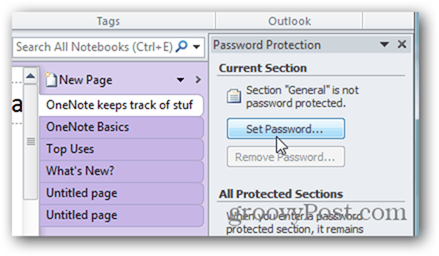
أدخل كلمة مرور قوية وحساسة لحالة الأحرف وانقر فوق "موافق".
ملحوظة: إذا فقدت كلمة المرور هذه ، فلن تكون بياناتك قابلة للاسترداد.
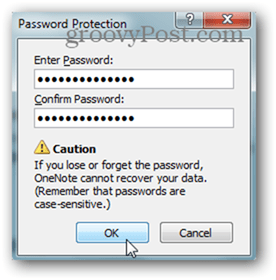
اعتمادا على عمر الكمبيوتر المحمول والنسخ الاحتياطيالإعدادات ، قد تتم مطالبتك بحذف أو الاحتفاظ بنسخ احتياطية غير مشفرة. توصيتي هي إما EFS تشفير مجلد النسخ الاحتياطي أو المضي قدما وحذف النسخ الاحتياطية الموجودة.
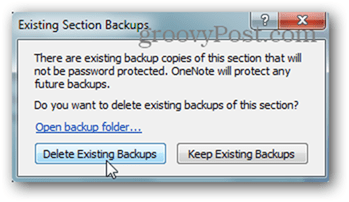
بمجرد تعيين كلمة المرور ، سيعرض قسم دفتر الملاحظات المشفر إعدادات كلمة المرور على اليمين.
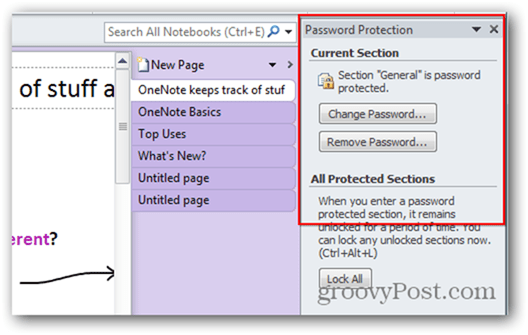
انقر على علامة X في أعلى اليمين لإزالة قسم حماية كلمة المرور واستخدم دفتر الملاحظات كالمعتاد.
بشكل افتراضي ، سيتم قفل الأقسام المحمية وتتطلب كلمة المرور بعد عدم العمل بها لمدة 10 دقائق. يمكنك أيضًا قفل جميع الأقسام باستخدام مفتاح الاختصار CTRL + ALT + L.

قبل أن تبدأ كلمة المرور لحماية جميع دفاتر ملاحظات OneNote ، إليك بعض الأشياء التي يجب مراعاتها أولاً:
- لا يتم تضمين الأقسام المحمية بكلمة مرور في عمليات البحث إلا إذا قمت أولاً بإلغاء تأمين القسم باستخدام كلمة المرور التي قمت بتكوينها.
- لا يمكن الوصول إلى الأقسام المحمية بكلمة مرور على تطبيق OneNote iPad أو iPhone. نظرًا لأن البيانات مشفرة ، فلا توجد طريقة لمزامنة هذه البيانات وصولًا إلى أجهزتك المحمولة (حتى الآن).
- لا يمكن للآخرين الوصول إلى الأقسام المحمية بكلمة مرور أثناء جلسات المشاركة المباشرة حتى إذا قمت بإلغاء تأمينها. إذا كان هذا هو كسر الصفقة ، فما عليك سوى إزالة كلمة المرور قبل جلسة المشاركة.
- كلمات المرور حساسة لحالة الأحرف ولا يمكن استردادها إذا نسيتها.










اترك تعليقا